
Obsah:
- Autor John Day [email protected].
- Public 2024-01-30 12:01.
- Naposledy zmenené 2025-01-23 15:06.

Dokumentárne kamery sú drahé a nemajú zorné pole, ktoré som hľadal. Jedného dňa som si pri pohľade na zadnú stranu LCD projektora všimol, že má video vstup … To ma priviedlo k môjmu starému digitálnemu fotoaparátu, ktorý mal video výstup! Čo budete potrebovať: 1. Digitálny fotoaparát s video výstupom 2. LCD projektor s video vstupom namontovaným na strop3. Kábel na pripojenie dvoch (1/8 minikonektor k RCA) 4. Veľa batérií pre digitálny fotoaparát (ak máte zástrčku … o to lepšie) 5. Skrutka 1/4-20/skrutka 0,5 mm -0,75 „long6. Tri staré meradlá 7. Kovový kus s 90 -stupňovým ohybom alebo podobným predmetom 8. Nýtová nitka a nity alebo ekvivalent*(toto je len lacná kamera na dokumenty … ak už máte projektor LCD)
Krok 1: Držiak fotoaparátu:
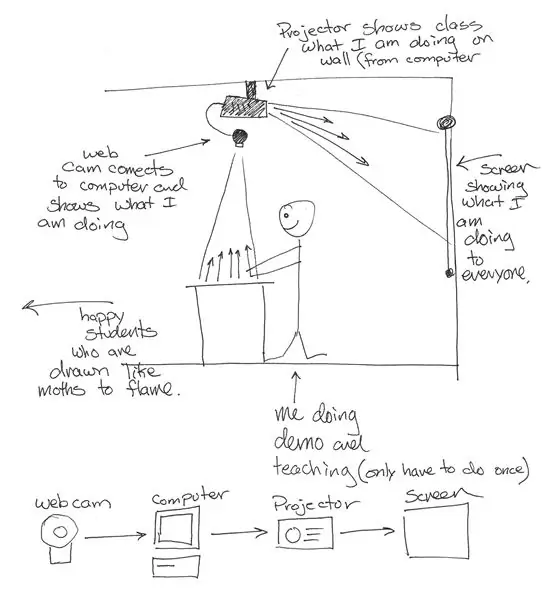

Digitálny fotoaparát musí zamieriť do pracovnej oblasti, aby ukázal, čo robíte, a byť dostatočne zvedavý, aby ste si neprekážali a neklamali si hlavu. Tak som to potreboval zavesiť zo stropu. Prvýkrát som to urobil, od stropu po kameru, bol krátky … potom som ho predĺžil.
Krok 2: Nastavenie stropu

Potreboval som to zavesiť na strop, ale tiež sa to muselo pohnúť, ak som potreboval niečo zmeniť … teda nie trvalé. Tiež musí byť dostatočne blízko, aby sa kábel fotoaparátu dostal k projektoru. Vytvoril som teda toto: dve metre jedna plastová doska/kovový kus s 90-stupňovým ohybom a dierou v nej Niektoré popové nity a nakoniec niekoľko krátkych skrutiek (1/4-20 je to, čo budete musieť zaskrutkovať do spodnej časti fotoaparátu.) Nič nie je opravené, všetko tam len visí. zaklinené pod okraje stropných dlaždíc.
Krok 3: Bit kamery



Do meradla som vyvŕtal dve diery, na každom konci jednu. Jeden na priskrutkovanie meradla k kovovému nástavcu a druhý na pripevnenie fotoaparátu. Ako vidíte, kábel z kamery, video výstup, ide do vstupu projektora.
Krok 4: Záverečné myšlienky
Toto bolo pozoruhodne jednoduché nastaviť … tu sú niektoré z tovarov a nedostatkov „Dobré: Lacné na nastavenie Má široké zorné pole na zobrazenie celej pracovnej oblasti V prípade potreby sa dá presunúť Používa veci, ktoré pravdepodobne máte okolo Študenti to milujú. len preto, že je iný a chladný. Zlý: Stále môžete vidieť všetky nastavenia fotoaparátu prostredníctvom projektora (na tomto modeli fotoaparátu ich nemôžete vypnúť. Ostatné fotoaparáty môžete) konzumuje batérie (niektoré fotoaparáty ich majú možnosť zapojiť … bolo by dobré) Narazili ste na fotoaparát … všetky vaše deti dostali morskú chorobu! Záver: Skúsim toto nastavenie s webovou kamerou s vyšším rozlíšením … Kameru mám objednanú. Môžete použiť digitálny fotoaparát s lepším rozlíšením … môj je 2 megapixely. (Uistite sa, že je výstup videa skutočne dobrý, aby boli detaily lepšie) Môžete použiť aj starú videokameru alebo videokameru… tak budete mať zástrčku (bez batérií) a vyššie rozlíšenie výstupu videa. Stará farba bezpečnostná kamera by tiež fungovala … nepotrebujete zvuk, iba video.
Odporúča:
Kamera snímajúca pohyb Raspberry Pi v puzdre Floodlight: 3 kroky

Kamera snímajúca pohyb Raspberry Pi v puzdre Floodlight: Chvíľu som sa pohrával s Raspberry Pi a používal som ich na malé množstvo vecí, ale hlavne ako CCTV kameru na monitorovanie môjho domova, zatiaľ čo som mimo dosahu možnosti diaľkového sledovania živého prenosu, ale tiež dostávať e -maily s obrázkami
Najľahšia webová kamera ako bezpečnostná kamera - detekcia pohybu a obrázky odoslané e -mailom: 4 kroky

Najľahšia webová kamera ako bezpečnostná kamera - Detekcia pohybu a obrázky zaslané e -mailom: Na to, aby ste mohli dostávať obrázky rozpoznané pohybom z webovej kamery do e -mailu, si už nemusíte sťahovať ani konfigurovať softvér - jednoducho použite prehliadač. Na zachytenie obrázku použite aktuálny prehliadač Firefox, Chrome, Edge alebo Opera v systéme Windows, Mac alebo Android
Geografické dokumenty Acertijos: 11 krokov (s obrázkami)

Geografické údaje: Všetky oblasti, v ktorých sa vaše obľúbené položky vyvíjajú, desarrollar a habilidades cognitivas y espaciales; adem á s de que cuando el ni ñ o haya finalizado la actividad é ste recibira retroalimentacion por parte del juguete
Ako nahrať a premenovať dokumenty v knižnici Office 365 SharePoint: 8 krokov

Ako nahrať a premenovať dokumenty v knižnici Office 365 SharePoint: V tomto návode sa naučíte, ako nahrávať a premenovávať dokumenty v knižnici Office 365 SharePoint. Tento návod je vytvorený špeciálne pre moje miesto zamestnania, ale je možné ho ľahko previesť do iných spoločností pre kohokoľvek, kto používa
Používanie služby Dokumenty Google: 11 krokov

Používanie služby Dokumenty Google: Toto je obrazovka, ktorá sa zobrazí, ak ste našli aplikáciu Dokumenty Google. Na túto obrazovku sa dostanete jednoducho zadaním Dokumentov Google do vyhľadávacieho panela Google a kliknutím na prvý výsledok. Potom kliknete na tlačidlo v strede obrazovky
